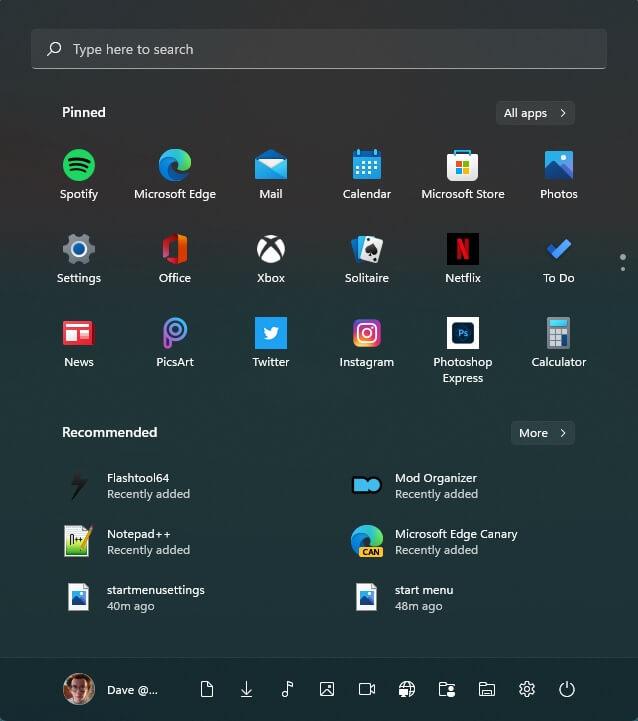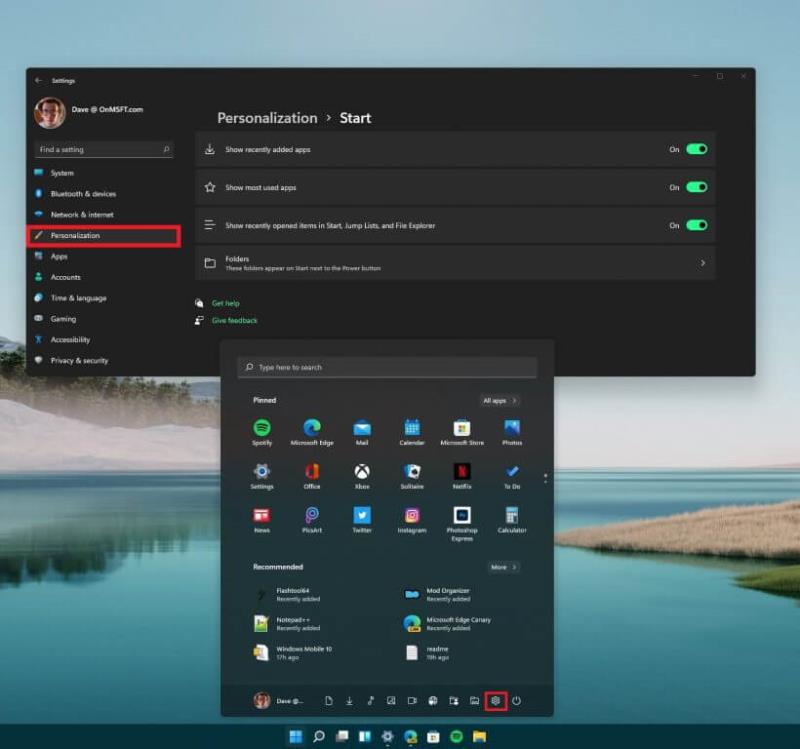İşte Windows 11'de Başlat Menünüzü değiştirmek için yapmanız gerekenler.
1. Ayarlar'a gidin (Windows tuşu + I)
2. Kişiselleştirme'ye
gidin 3. Başlat'a gidin
4. Başlat Menünüzü istediğiniz gibi özelleştirin
Microsoft, geliştiriciler için Windows 11 Başlat Menünüzü özelleştirmenin yolları hakkında bir sürü belge sağlar . Ancak, Windows 11'de Başlat Menüsünün günlük kullanıcılar için nasıl özelleştirileceği hakkında fazla bilgi yok. Neyse ki, Windows 11 Başlat Menünüzü nasıl özelleştireceğiniz konusunda yardımcı bir kılavuzumuz var.
Windows 10 Başlat Menüsü'nün görünüşünü ve verdiği hissi beğenenler için Windows 11 Başlat Menüsü tamamen farklıdır. Varsayılan olarak ortalanmıştır, artık Canlı Kutucuk yoktur ve gelecekteki Windows 11 sürümlerinde yakında daha genel düzen değişiklikleri olması muhtemeldir.
Windows 11 Başlat Menünüzü en iyi şekilde nasıl özelleştirebileceğinize bir göz atın.
Windows 11 Başlat Menüsü
Windows 11 Başlat Menüsünü açmak oldukça kolaydır; tek gereken Windows tuşuna basmaktır. Alternatif olarak, Başlat Menüsünü de çağırmak için Windows 11 görev çubuğundaki Başlat Menüsü simgesine de tıklayabilirsiniz. Windows tuşuna bastıktan sonra Başlat Menüsü açılır ve son eklenen uygulamalarınızı, en çok kullanılan uygulamalarınızı ve Başlat, Atlama Listeleri ve Dosya Gezgini'nde en son açılan öğeleri görebilirsiniz.
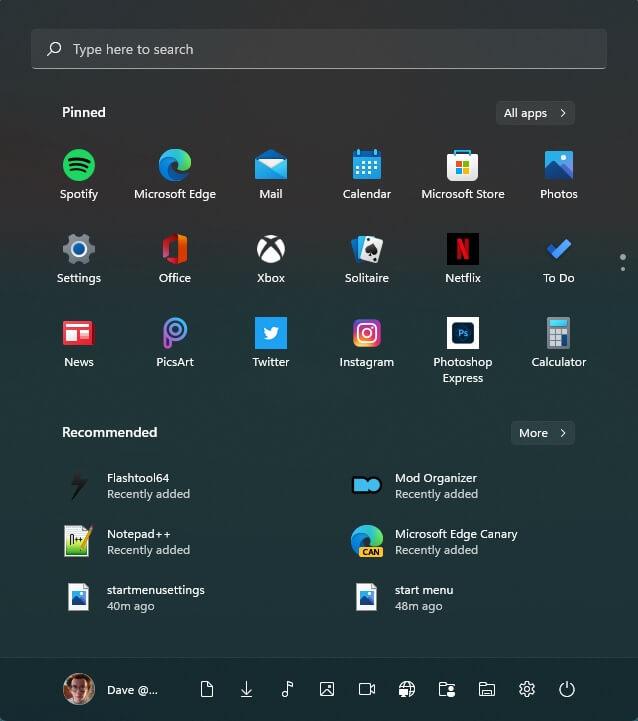
Başlat Menüsü ayarlarında, Başlat Menüsü'nde görünmesini istediğiniz kendi klasörlerinizi de ekleyebilirsiniz. Doğrudan Windows ayarlarına ulaşmak istiyorsanız, gösterildiği gibi Başlat Menüsü'nün sağ alt kısmındaki dişli simgesine tıklayabilirsiniz.
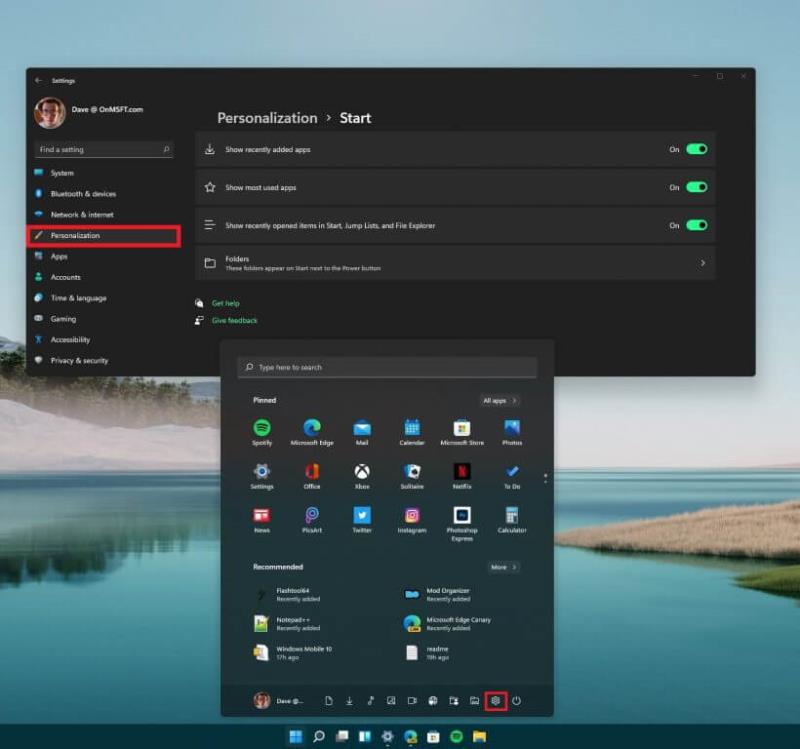
Windows Ayarlarında Başlat Menüsü seçeneklerine ulaşmak için bu adımları unutmayın.
1. Ayarlar'a gidin (Windows tuşu + I)
2. Kişiselleştirme'ye
gidin 3. Başlat'a gidin
4. Başlat Menünüzü istediğiniz gibi özelleştirin
Gördüğünüz gibi, Windows 11 Başlat Menüsü'nde yapılandırılabilecek çok fazla seçenek yoktur, ancak gelecekteki Windows 11 derlemeleri kullanılabilir olduklarında seçenekler ekleyebilir ve/veya kaldırabilir. Sana haber vereceğiz.
CloudO3'ün YouTube kanalına göz atmayı ve aşağıdaki tüm değişiklikleri incelediğimiz Windows 11 Build 22000.51 videosunu izlemeyi unutmayın.
Kareem Anderson ve Arif Bacchus ile haftalık en son Microsoft haberleri ve hikayeleri hakkında konuşurken , haftalık CloudO3 OnPodcast'imize mutlaka göz atın . Geçen hafta 40. bölümlerini kaydederek bir dönüm noktasına ulaştılar ! Microsoft Teams' Birlikte Modu'nu kullanarak gelecek haftanın podcast'ine ev sahipliği yapmaya çalıştıkları gelecek hafta için bizi izlemeye devam edin , eğlenceli olmalı!
Windows 11 Başlat Menüsü'nde hangi seçeneklerin mevcut olduğunu görmek istersiniz? Yorumlarda bize bildirin!